Dell OptiPlex 5040 User Manual [nl]

OptiPlex 5040 Small Form Factor
Eigenaarshandleiding
Regelgevingsmodel: D11S
Regelgevingstype: D11S001
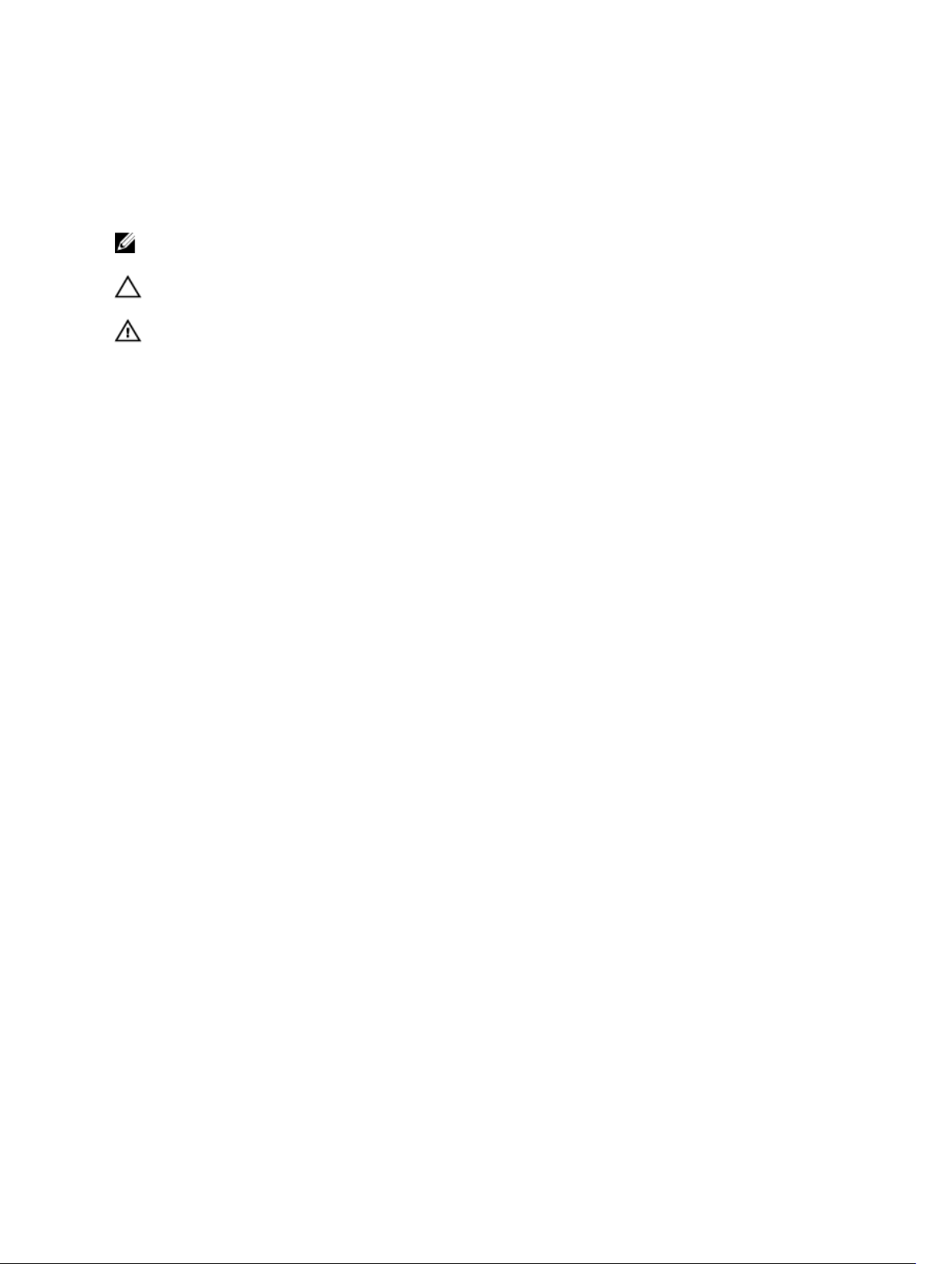
Opmerkingen, voorzorgsmaatregelen,en
waarschuwingen
OPMERKING: Een OPMERKING duidt belangrijke informatie aan voor een beter gebruik van de
computer.
WAARSCHUWING: EEN WAARSCHUWING duidt potentiële schade aan hardware of potentieel
gegevensverlies aan en vertelt u hoe het probleem kan worden vermeden.
GEVAAR: Een GEVAAR-KENNISGEVING duidt op een risico op schade aan eigendommen,
lichamelijk letsel of overlijden.
Copyright © 2015 Dell Inc. Alle rechten voorbehouden. Dit product wordt beschermd door wetgeving voor
auteursrecht en intellectueel eigendom binnen en buiten de VS. Dell™ en het Dell-logo zijn handelsmerken van Dell
Inc. in de Verenigde Staten en/of andere jurisdicties. Alle overige merken en namen in dit documenten kunnen
handelsmerken van hun respectieve eigenaren zijn.
2015 - 10
Ver. A00
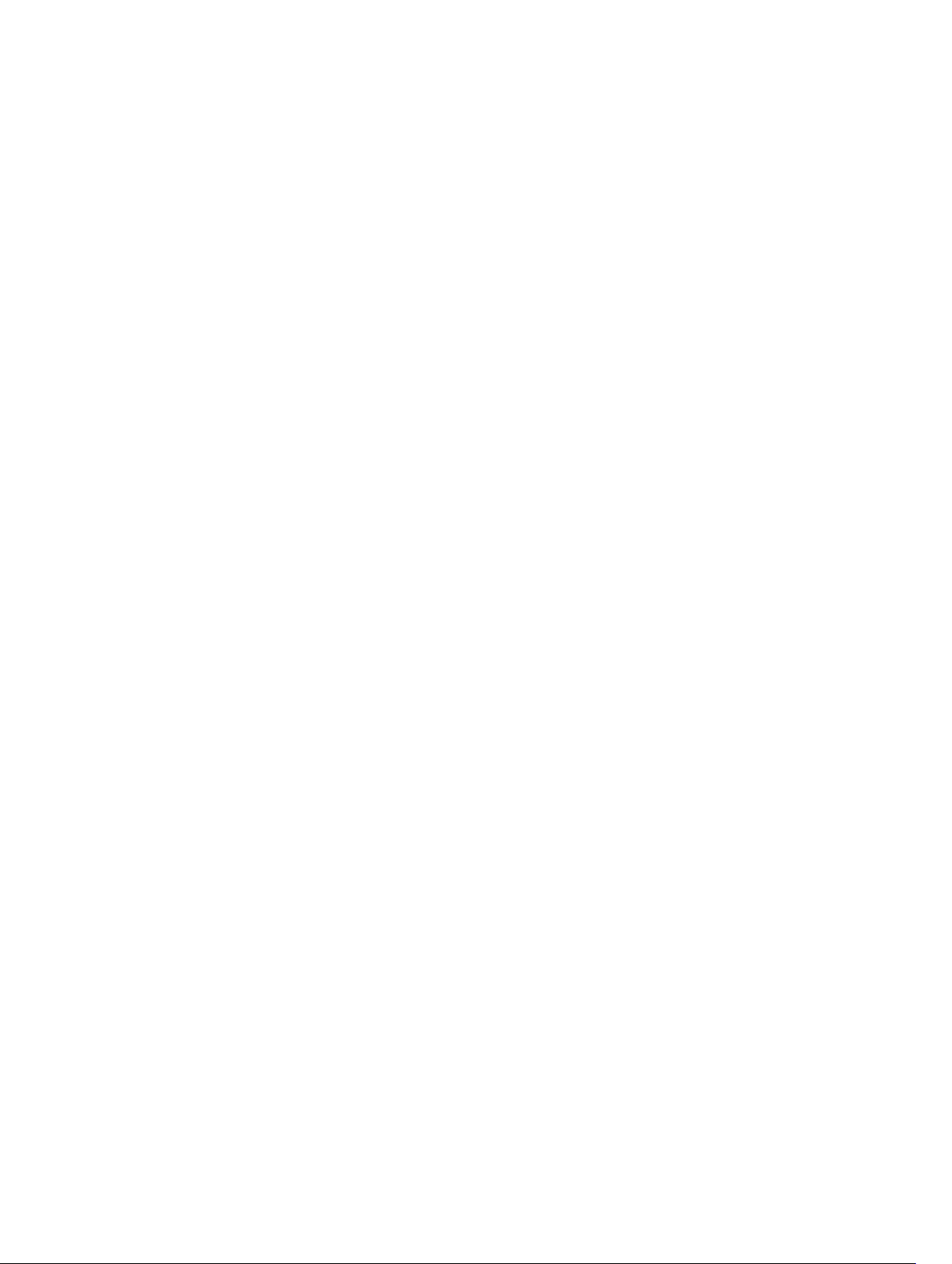
Inhoudsopgave
1 Aan de computer werken.................................................................................... 5
Voordat u aan de computer gaat werken............................................................................................ 5
Uw computer uitschakelen...................................................................................................................6
Nadat u aan de computer heeft gewerkt............................................................................................. 7
2 Onderdelen verwijderen en plaatsen................................................................8
De kap verwijderen................................................................................................................................8
De kap plaatsen..................................................................................................................................... 8
Het montagekader aan de voorkant verwijderen................................................................................ 8
Het montagekader aan de voorkant plaatsen......................................................................................9
De ventilatorbuis verwijderen............................................................................................................... 9
De ventilatorbuis..................................................................................................................................10
De warmteafleider verwijderen...........................................................................................................10
De warmteafleider plaatsen.................................................................................................................11
De processor verwijderen....................................................................................................................11
De processor plaatsen.........................................................................................................................12
De geheugenmodule verwijderen...................................................................................................... 12
De geheugenmodule plaatsen............................................................................................................13
De harde schijf verwijderen.................................................................................................................13
De harde schijf uit de bracket van de harde schijf verwijderen.........................................................14
De harde schijf in de bracket van de harde schijf plaatsen................................................................15
De harde schijf plaatsen...................................................................................................................... 15
De optische schijf verwijderen............................................................................................................15
Het optische station plaatsen............................................................................................................. 16
De uitbreidingskaart verwijderen........................................................................................................ 17
De uitbreidingskaart plaatsen..............................................................................................................17
De systeemventilator verwijderen...................................................................................................... 18
De systeemventilator plaatsen............................................................................................................18
De aan-uitknop verwijderen............................................................................................................... 18
De aan-uitknop plaatsen.....................................................................................................................19
De voeding verwijderen...................................................................................................................... 19
De voeding plaatsen............................................................................................................................21
De VGA-dochterkaart verwijderen..................................................................................................... 21
De VGA-dochterkaart plaatsen...........................................................................................................22
De intrusieschakelaar verwijderen......................................................................................................22
De intrusieschakelaar plaatsen........................................................................................................... 23
De SD-kaartlezer verwijderen.............................................................................................................23
De SD-kaartlezer plaatsen.................................................................................................................. 24
3
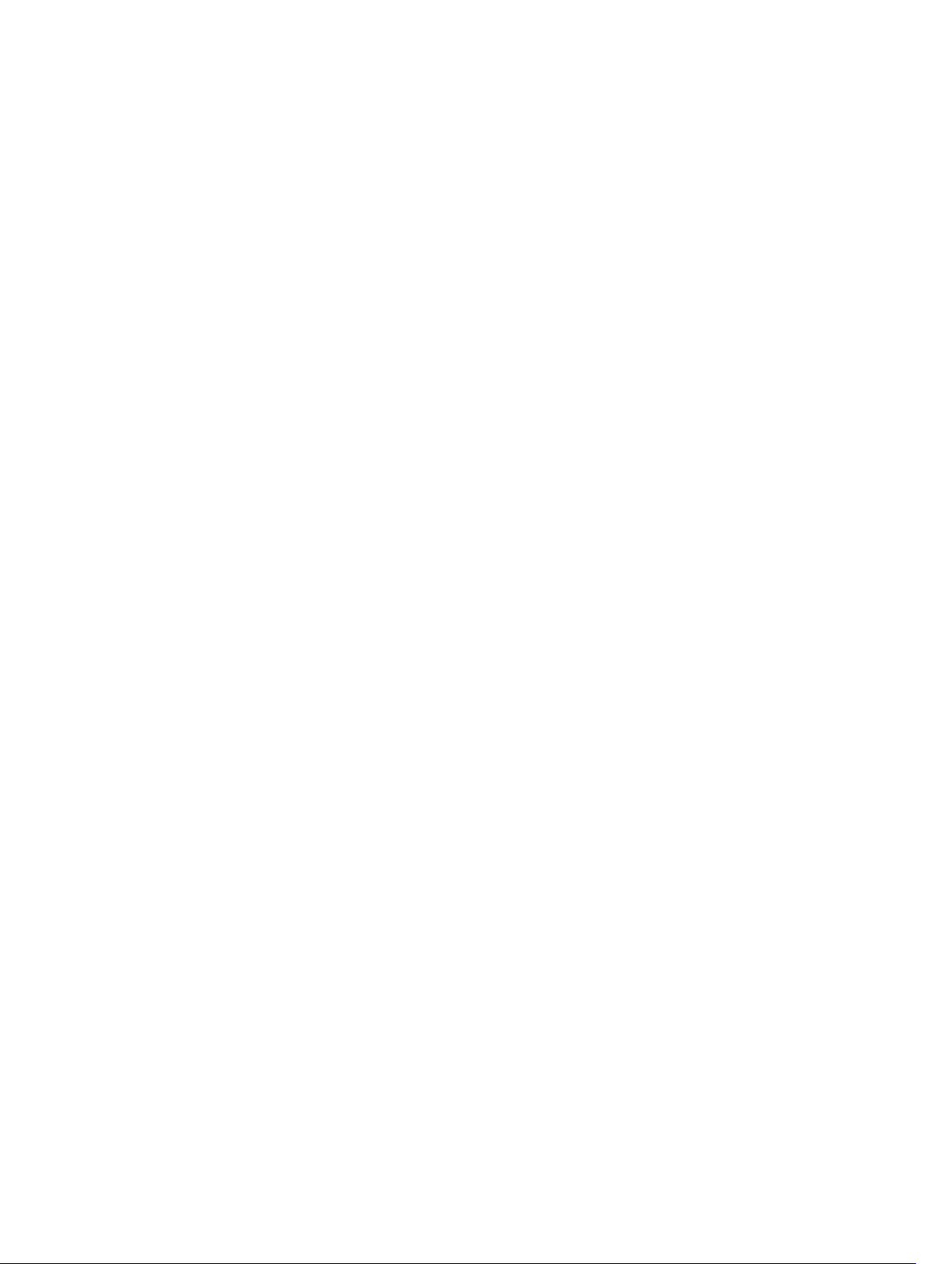
De optionele SSD-kaart plaatsen....................................................................................................... 24
De optionele SSD-kaart verwijderen..................................................................................................26
Het moederbord verwijderen............................................................................................................. 26
Het moederbord plaatsen...................................................................................................................28
Indeling van het moederbord.............................................................................................................29
3 Problemen met uw computer oplossen.........................................................31
Diagnostische Stroom led-codes....................................................................................................... 31
Diagnostische foutmeldingen............................................................................................................ 32
Systeemfoutberichten.........................................................................................................................37
4 System Setup (Systeeminstallatie)...................................................................39
Opstartvolgorde.................................................................................................................................. 39
Navigatietoetsen................................................................................................................................. 39
Overzicht voor Systeeminstallatie......................................................................................................40
Systeeminstellingen openen.............................................................................................................. 40
Opties voor Systeeminstallatie............................................................................................................41
Opties voor Systeeminstallatie........................................................................................................... 50
Het BIOS updaten .............................................................................................................................. 59
Systeem- en installatiewachtwoord...................................................................................................59
Een systeem- en installatiewachtwoord toewijzen.....................................................................60
Een bestaand systeem- of installatiewachtwoord verwijderen of wijzigen................................61
5 Specificaties.........................................................................................................62
6 Contact opnemen met Dell.............................................................................. 67
4
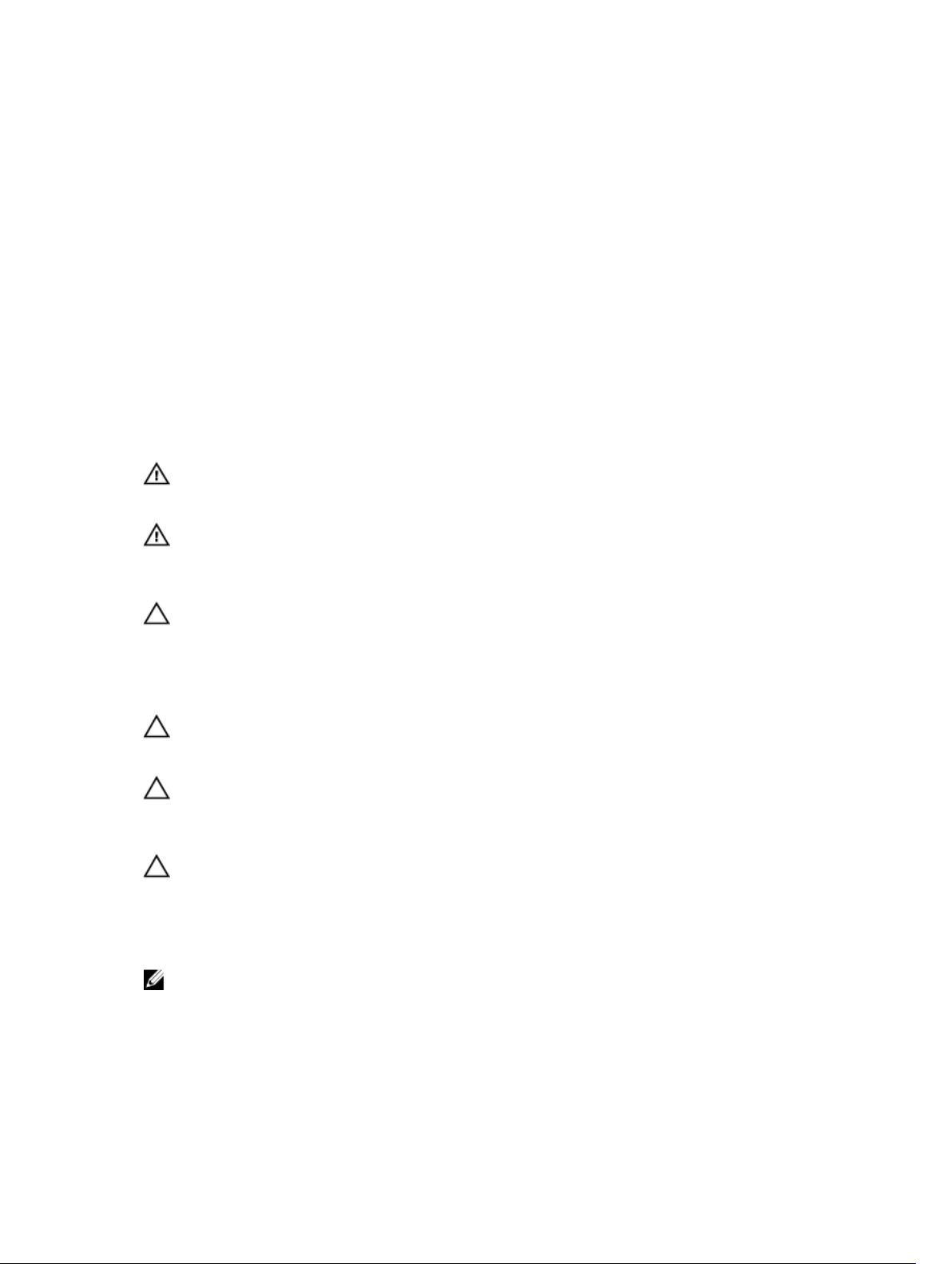
1
Aan de computer werken
Voordat u aan de computer gaat werken
Volg de onderstaande veiligheidsrichtlijnen om uw eigen veiligheid te garanderen en de computer tegen
mogelijke schade te beschermen. Tenzij anders aangegeven, wordt er bij elke procedure in dit document
van de volgende veronderstellingen uitgegaan:
• U hebt de veiligheidsinformatie geraadpleegd die bij uw computer is geleverd.
• Een onderdeel kan worden vervangen of, indien afzonderlijk aangeschaft, worden geïnstalleerd door
de verwijderingsprocedure in omgekeerde volgorde uit te voeren.
GEVAAR: Koppel alle voedingsbronnen los voordat u de computerbehuizing of -panelen opent.
Zodra u klaar bent met de werkzaamheden binnen de computer, plaatst u de behuizing en alle
panelen en schroeven terug voordat u de computer weer aansluit op de voedingsbron.
GEVAAR: Lees de veiligheidsinstructies die bij de computer zijn geleverd alvorens u
werkzaamheden binnen de computer uitvoert. Raadpleeg voor meer informatie over
veiligheidsrichtlijnen onze webpagina over wet- en regelgeving op
regulatory_compliance .
WAARSCHUWING: Een groot aantal reparaties mag alleen door een erkend servicemonteur
worden uitgevoerd. U mag alleen probleemoplossing en eenvoudige reparaties uitvoeren zoals
toegestaan volgens de documentatie bij uw product of zoals geïnstrueerd door het on line of
telefonische team voor service en ondersteuning. Schade die het gevolg is van onderhoud dat
niet door Dell is geautoriseerd, wordt niet gedekt door uw garantie. Lees de veiligheidsinstructies
die bij het product zijn geleverd en leef deze na.
WAARSCHUWING: Voorkom elektrostatische ontlading door uzelf te aarden met een
aardingspolsbandje of door regelmatig een ongeverfd metalen oppervlak aan te raken, zoals een
connector aan de achterkant van de computer.
WAARSCHUWING: Ga voorzichtig met componenten en kaarten om. Raak de componenten en
de contacten op kaarten niet aan. Pak kaarten vast bij de uiteinden of bij de metalen
bevestigingsbeugel. Houd een component, zoals een processor, vast aan de uiteinden, niet aan
de pinnen.
WAARSCHUWING: Verwijder kabels door aan de stekker of aan de kabelontlastingslus te trekken
en niet aan de kabel zelf. Sommige kabels zijn voorzien van een connector met borglippen. Als u
dit type kabel loskoppelt, moet u de borglippen ingedrukt houden voordat u de kabel verwijdert.
Trek connectoren in een rechte lijn uit elkaar om te voorkomen dat connectorpinnen verbuigen.
Ook moet u voordat u een kabel verbindt, controleren of beide connectoren op juiste wijze zijn
opgesteld en uitgelijnd.
OPMERKING: De kleur van uw computer en bepaalde onderdelen kunnen verschillen van de kleur
die in dit document is afgebeeld.
www.Dell.com/
5
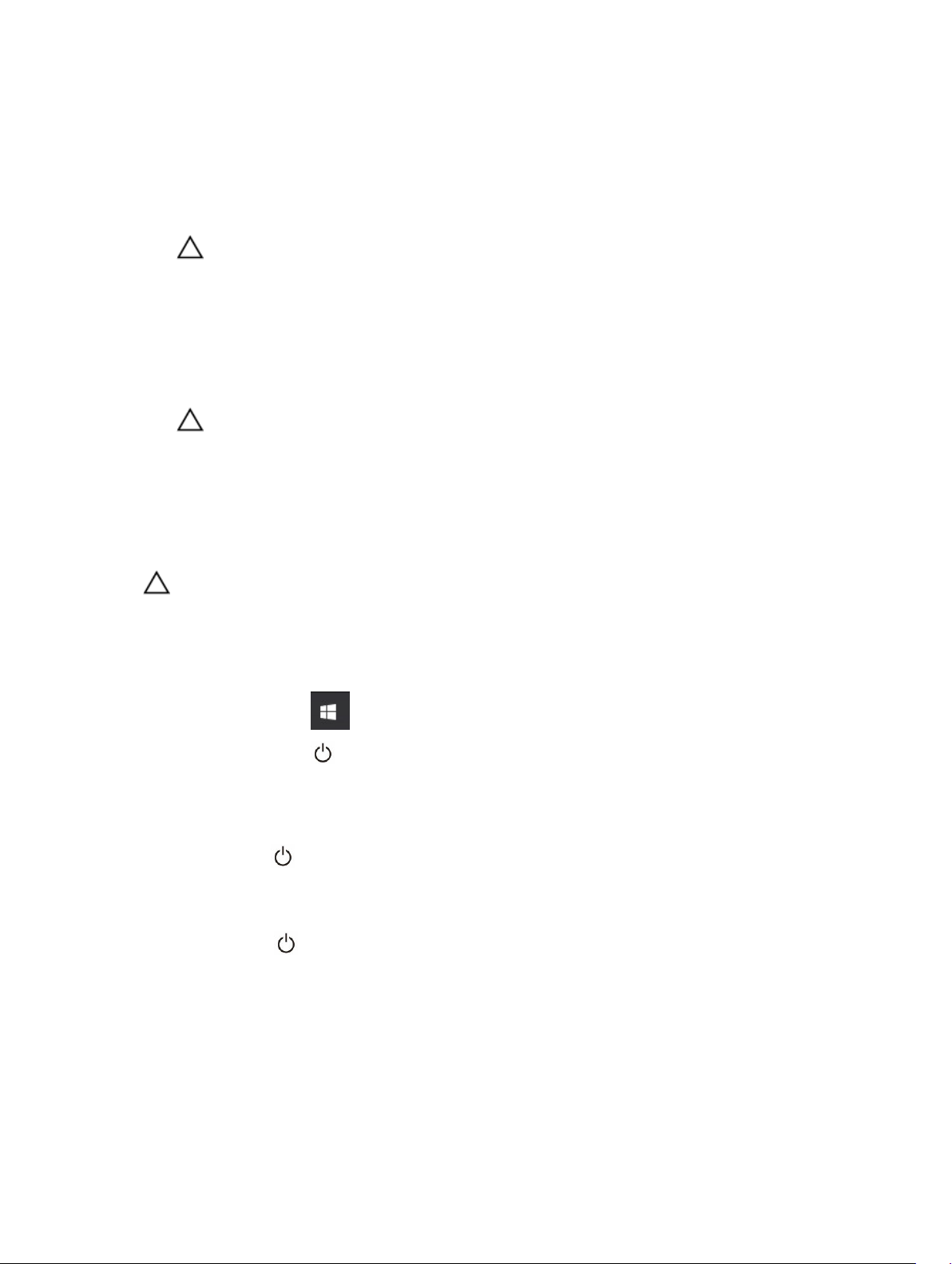
Om schade aan de computer te voorkomen, moet u de volgende instructies opvolgen voordat u in de
computer gaat werken.
1. Zorg ervoor dat het werkoppervlak vlak en schoon is, om te voorkomen dat de computerkap bekrast
raakt.
2. Schakel uw computer uit (zie Uw computer uitschakelen).
WAARSCHUWING: Wanneer u een netwerkkabel wilt verwijderen, moet u eerst de connector
van de netwerkkabel uit de computer verwijderen en daarna de netwerkkabel loskoppelen
van het netwerkapparaat.
3. Verwijder alle stekkers van netwerkkabels uit de computer.
4. Haal de stekker van de computer en van alle aangesloten apparaten uit het stopcontact.
5. Houd de aan-uitknop ingedrukt terwijl de stekker van de computer uit het stopcontact is verwijderd
om het moederbord te aarden.
6. Verwijder de kap.
WAARSCHUWING: Raak onderdelen pas aan nadat u zich hebt geaard door een ongeverfd
metalen oppervlak van de behuizing aan te raken, zoals het metaal rondom de openingen
voor de kaarten aan de achterkant van de computer. Raak tijdens het werken aan uw
computer af en toe een ongeverfd metalen oppervlak aan om eventuele statische
elektriciteit, die schadelijk kan zijn voor interne componenten, te ontladen.
Uw computer uitschakelen
WAARSCHUWING: U voorkomt gegevensverlies door alle gegevens in geopende bestanden op te
slaan en de bestanden te sluiten. Sluit vervolgens alle geopende programma's voordat u de
computer uitzet.
1. Uw computer uitschakelen:
• In Windows 10 (met behulp van een aanraakapparaat of muis):
1. Klik of tik op .
2. Klik of tik op en klik vervolgens op of tik op Afsluiten.
• In Windows 8 (met behulp van een aanraakapparaat):
1. Beweeg vanaf de rechterrand van het scherm om het Charms-menu te openen en selecteer
Settings (Instellingen).
2. Tik op en tik vervolgens op Afsluiten.
• In Windows 8 (bij gebruik van een muis):
1. Wijs naar de hoek rechtsboven in het scherm en klik op Settings.(Instellingen).
2. Klik op en klik vervolgens op Afsluiten.
• In Windows 7:
1. Klik op Start.
2. Klik op Afsluiten.
2. Controleer of alle op de computer aangesloten apparaten uitgeschakeld zijn. Houd de aan-uitknop
zes seconden ingedrukt, indien uw computer en aangesloten apparaten niet automatisch worden
uitgeschakeld wanneer u het besturingssysteem afsluit.
6
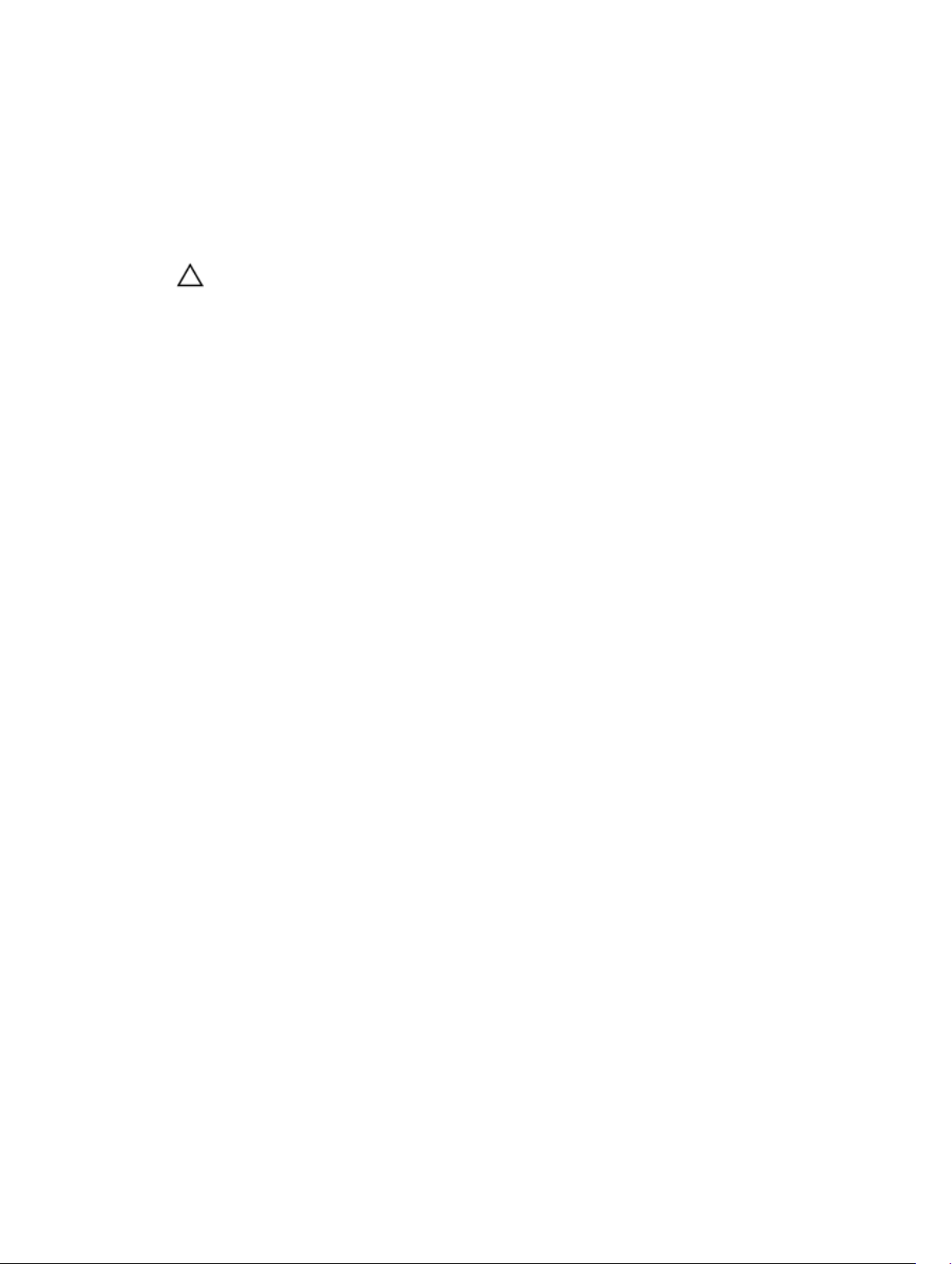
Nadat u aan de computer heeft gewerkt
Nadat u de onderdelen hebt vervangen of teruggeplaatst, moet u controleren of u alle externe apparaten,
kaarten, kabels etc. hebt aangesloten voordat u de computer inschakelt.
1. Plaats de kap terug.
WAARSCHUWING: Als u een netwerkkabel wilt aansluiten, sluit u de kabel eerst aan op het
netwerkapparaat en sluit u de kabel vervolgens aan op de computer.
2. Sluit alle telefoon- of netwerkkabels aan op uw computer.
3. Sluit uw computer en alle aangesloten apparaten aan op het stopcontact.
4. Zet de computer aan.
5. Controleer of de computer goed functioneert door Dell Diagnostics (Dell-diagnostiek) uit te voeren.
7
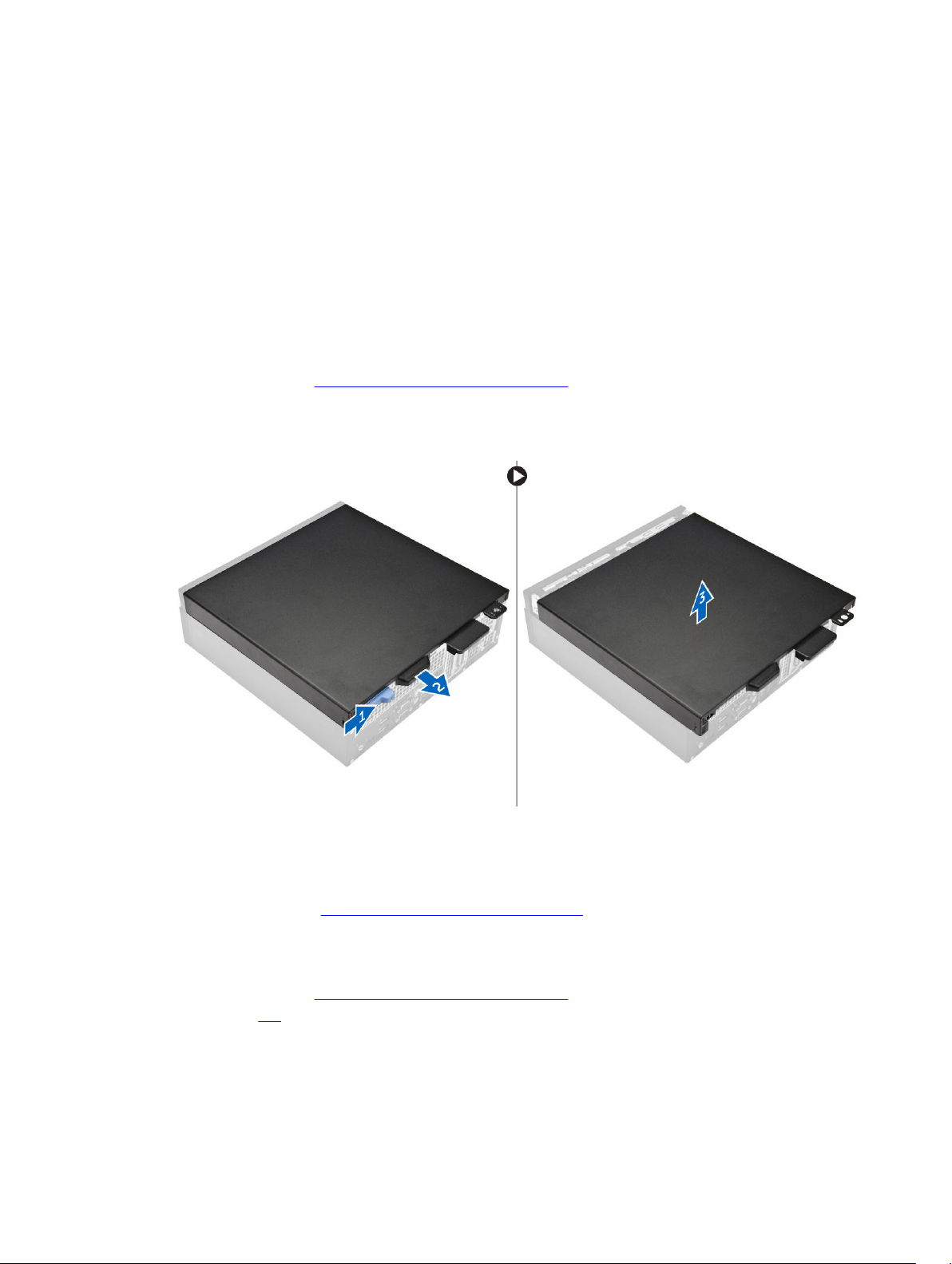
Onderdelen verwijderen en plaatsen
Deze paragraaf beschrijft gedetailleerd hoe de onderdelen moeten worden verwijderd uit, of worden
geïnstalleerd in uw computer.
De kap verwijderen
1. Volg de procedure in Voordat u in de computer gaat werken.
2. Verwijder de kap:
a. Schuif de kap naar de achterkant van de computer [2].
b. Til de kap van de computer [3].
2
De kap plaatsen
1. Plaats de kap op de computer en druk hem omlaag totdat hij vastklikt.
2. Volg de procedures in Nadat u aan de computer heeft gewerkt.
Het montagekader aan de voorkant verwijderen
1. Volg de procedure in Voordat u in de computer gaat werken.
2. Verwijder de kap.
3. Verwijder het montagekader:
a. Til de lipjes omhoog om het montagekader los te maken van de computer [1].
b. Verwijder het montagekader van de computer [2].
8
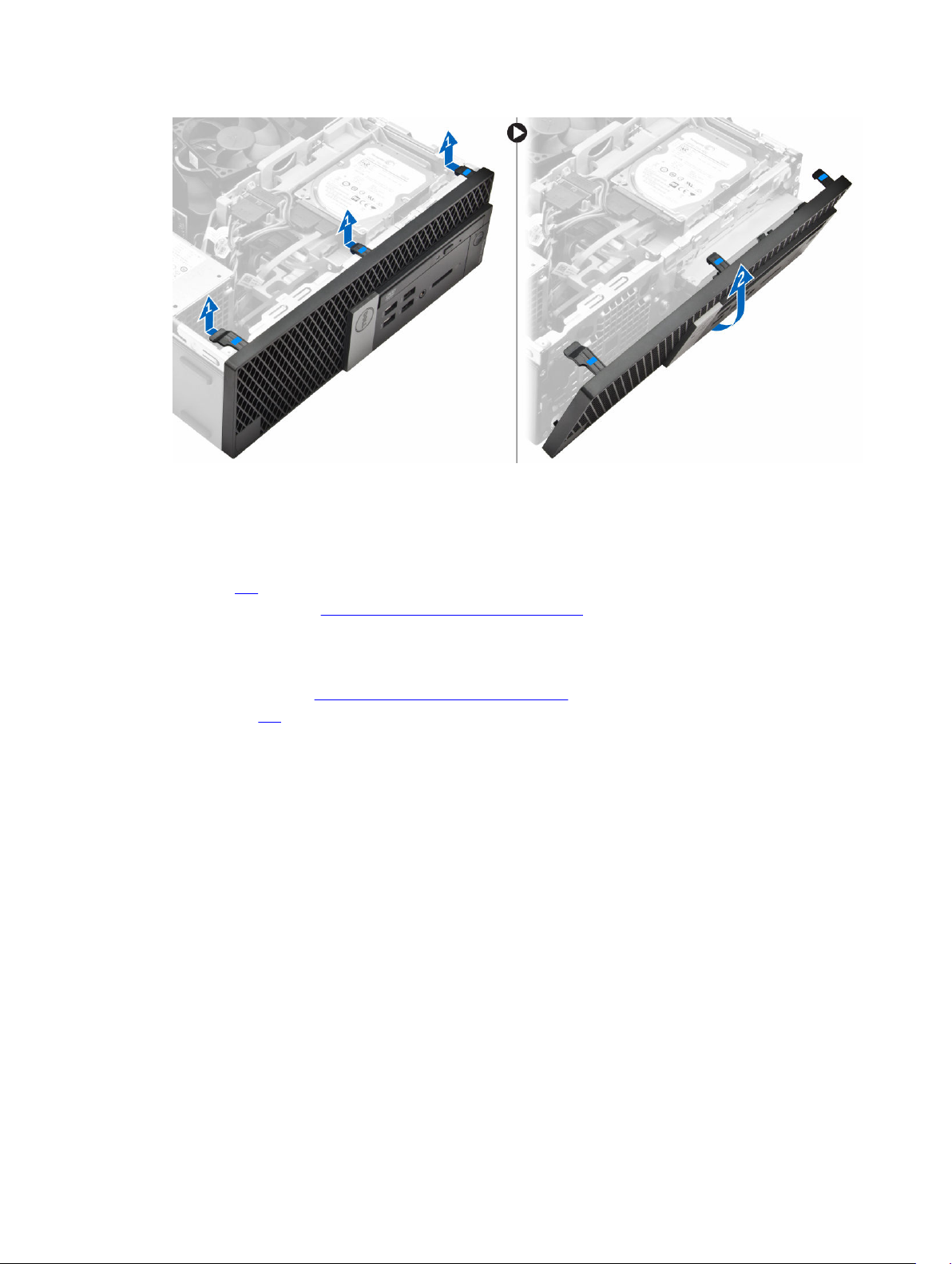
Het montagekader aan de voorkant plaatsen
1. Plaats de lipjes op het montagekader in de sleuven in de computer.
2. Druk op het montagekader totdat de lipjes vastklikken.
3. Plaats de kap.
4. Volg de procedures in Nadat u aan de computer heeft gewerkt.
De ventilatorbuis verwijderen
1. Volg de procedure in Voordat u in de computer gaat werken.
2. Verwijder de kap.
3. U verwijdert de ventilatorbuis als volgt:
a. Houd de aanraakpunten vast, trek aan de bracket van de ventilatorbuis om de ventilatorbuis los te
maken [ 1].
b. Til de ventilatorbuis uit de computer [2].
9
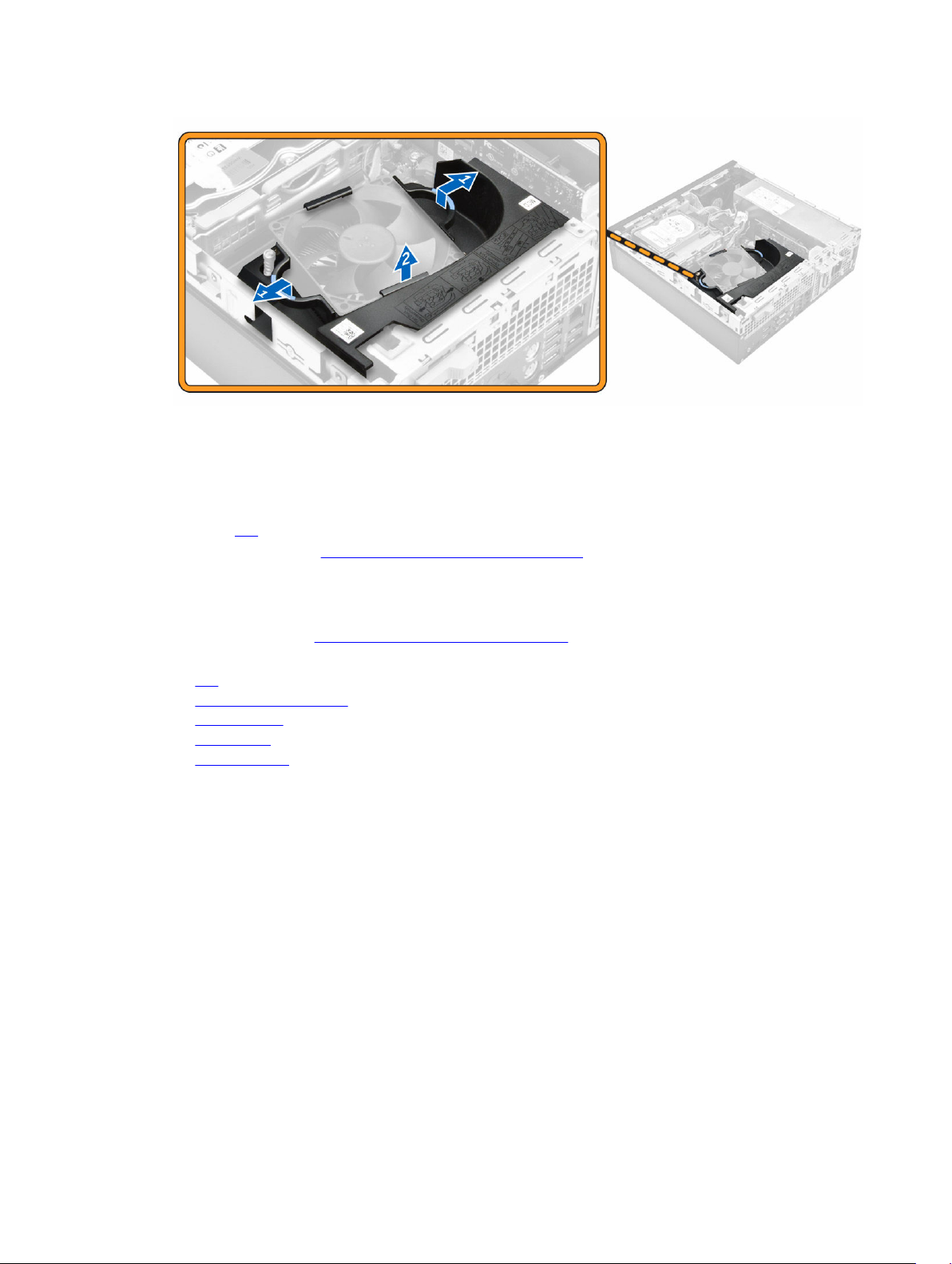
De ventilatorbuis
1. Lijn de sleuven op de ventilatorbuis uit met de schroeven op de warmteafleider.
2. Schuif de ventilatorbuis naar binnen totdat deze vastklikt.
3. Plaats de kap.
4. Volg de procedures in Nadat u aan de computer heeft gewerkt.
De warmteafleider verwijderen
1. Volg de procedure in Voordat u in de computer gaat werken.
2. Verwijder de volgende onderdelen:
a. kap
b. montagekader vooraan
c. ventilatorbuis
d. harde schijf
e. optische schijf
3. Verwijder de warmteafleider:
a. Maak de kabel van de warmteafleider los van het moederbord. [1]
b. Draai de geborgde schroeven los waarmee de warmteafleider vastzit en til de warmteafleider uit
de computer [2] [3].
10
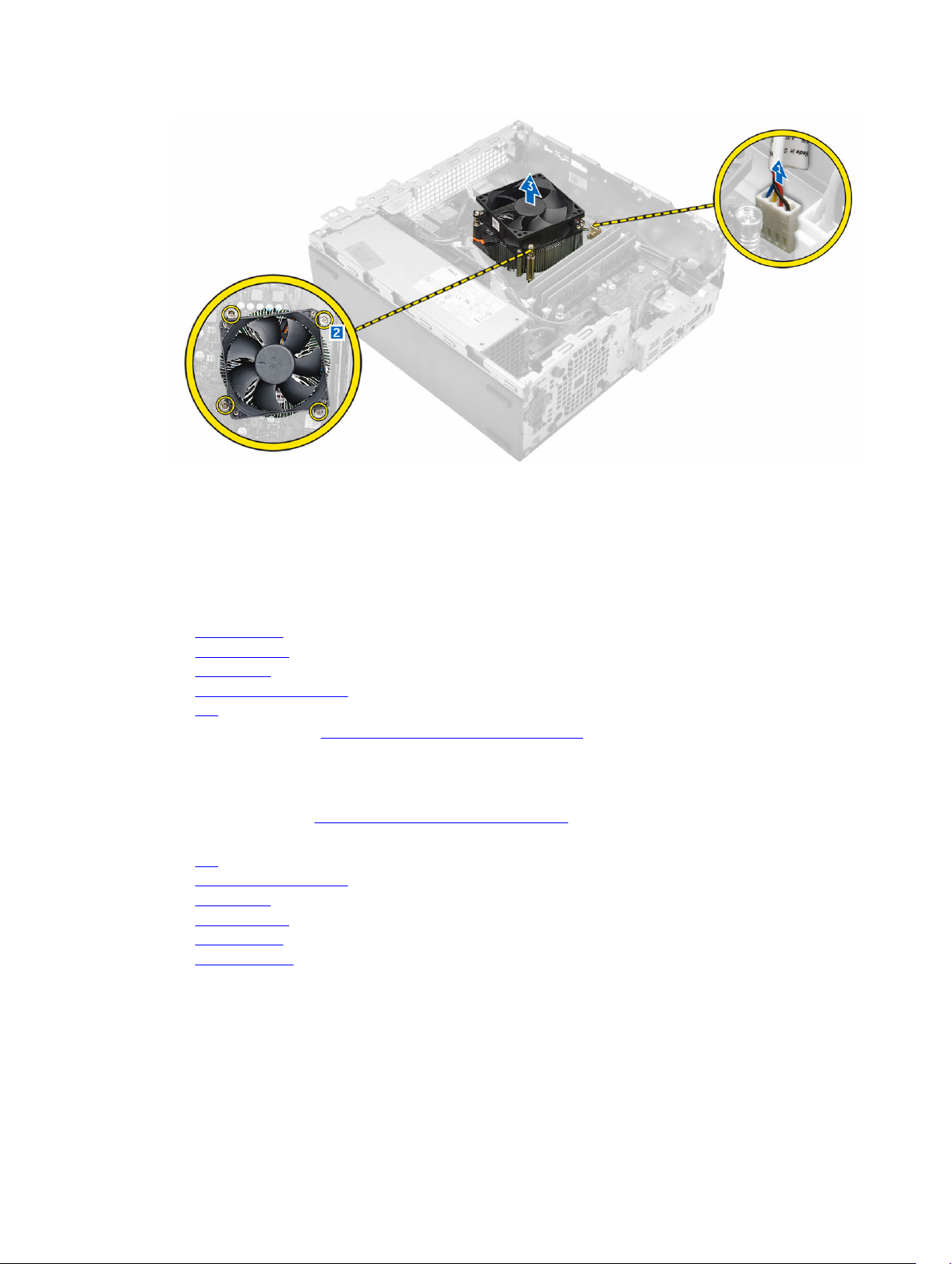
De warmteafleider plaatsen
1. Plaats de warmteafleider op de processor.
2. Draai de geborgde schroeven vast waarmee de warmteafleider aan de systeemkaart wordt bevestigd.
3. Sluit de kabel van de warmteafleider aan op het moederbord.
4. Plaats:
a. ventilatorbuis
b. optische schijf
c. harde schijf
d. montagekader vooraan
e. kap
5. Volg de procedures in Nadat u aan de computer heeft gewerkt.
De processor verwijderen
1. Volg de procedure in Voordat u in de computer gaat werken.
2. Verwijder de volgende onderdelen:
a. kap
b. montagekader vooraan
c. harde schijf
d. optische schijf
e. ventilatorbuis
f. warmteafleider
3. De processor verwijderen:
a. Maak de sockethendel los door de hendel omlaag en onder het lipje op het processorschild uit te
drukken [1].
b. Til de hendel en de processorschild omhoog [2].
c. Til de processor uit de socket [3].
11
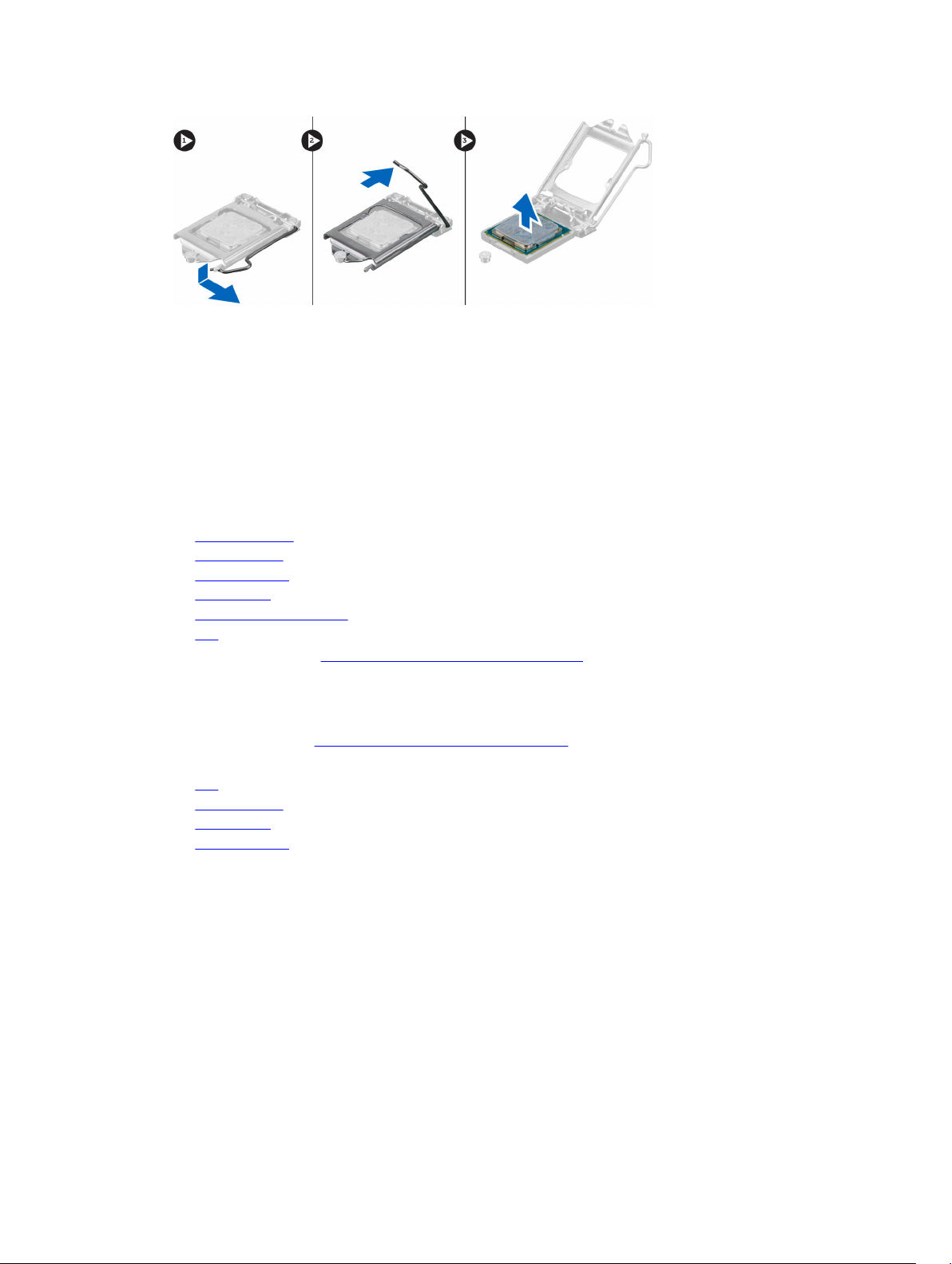
De processor plaatsen
1. Stem de processor af op de uitsparingen in de houder.
2. Lijn de pin-1-indicator van de processor op de driehoek op de socket.
3. Plaats de processor op de houder zodat de sleuven in de processor passen op de uitsparingen in de
houder.
4. Sluit het processorschild door deze onder de retentiehaakschroef door te schuiven.
5. Laat de sockethendel zakken en druk hem onder het lipje om hem te vergrendelen.
6. Plaats:
a. warmteafleider
b. ventilatorbuis
c. optische schijf
d. harde schijf
e. montagekader vooraan
f. kap
7. Volg de procedures in Nadat u aan de computer heeft gewerkt.
De geheugenmodule verwijderen
1. Volg de procedure in Voordat u in de computer gaat werken.
2. Verwijder de volgende onderdelen:
a. kap
b. ventilatorbuis
c. harde schijf
d. optische schijf
3. Verwijder de geheugenmodule:
a. Druk op de vergrendellipjes aan beide zijden van de geheugenmodule.
b. Til de geheugenmodule uit de connector op het moederbord.
12
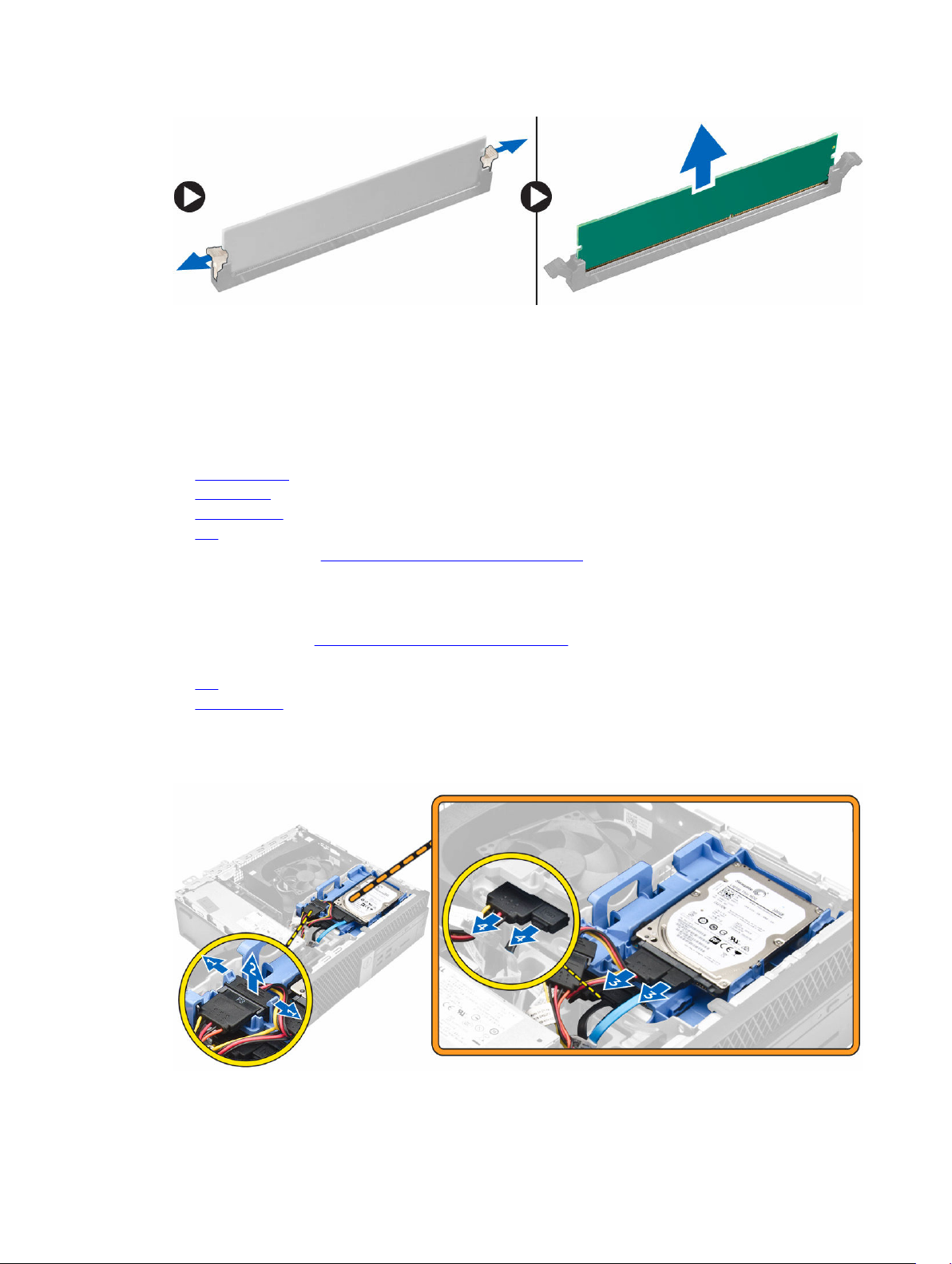
De geheugenmodule plaatsen
1. Lijn de inkeping in de geheugenmodule uit met het lipje op de aansluiting van de geheugenmodule.
2. Plaats de geheugenmodule in de socket.
3. Druk de geheugenmodule totdat de vergrendellipjes van de geheugenmodule vastklikken.
4. Plaats:
a. optische schijf
b. harde schijf
c. ventilatorbuis
d. kap
5. Volg de procedures in Nadat u aan de computer heeft gewerkt.
De harde schijf verwijderen
1. Volg de procedure in Voordat u in de computer gaat werken.
2. Verwijder de volgende onderdelen:
a. kap
b. ventilatorbuis
3. Ga als volgt te werk om de harde schijf los te koppelen:
a. Duw op de ontgrendelingslipjes en verwijder de stroomconnector [1,2].
b. Koppel de gegevens- en voedingskabels los van de harde schijven [3, 4].
13
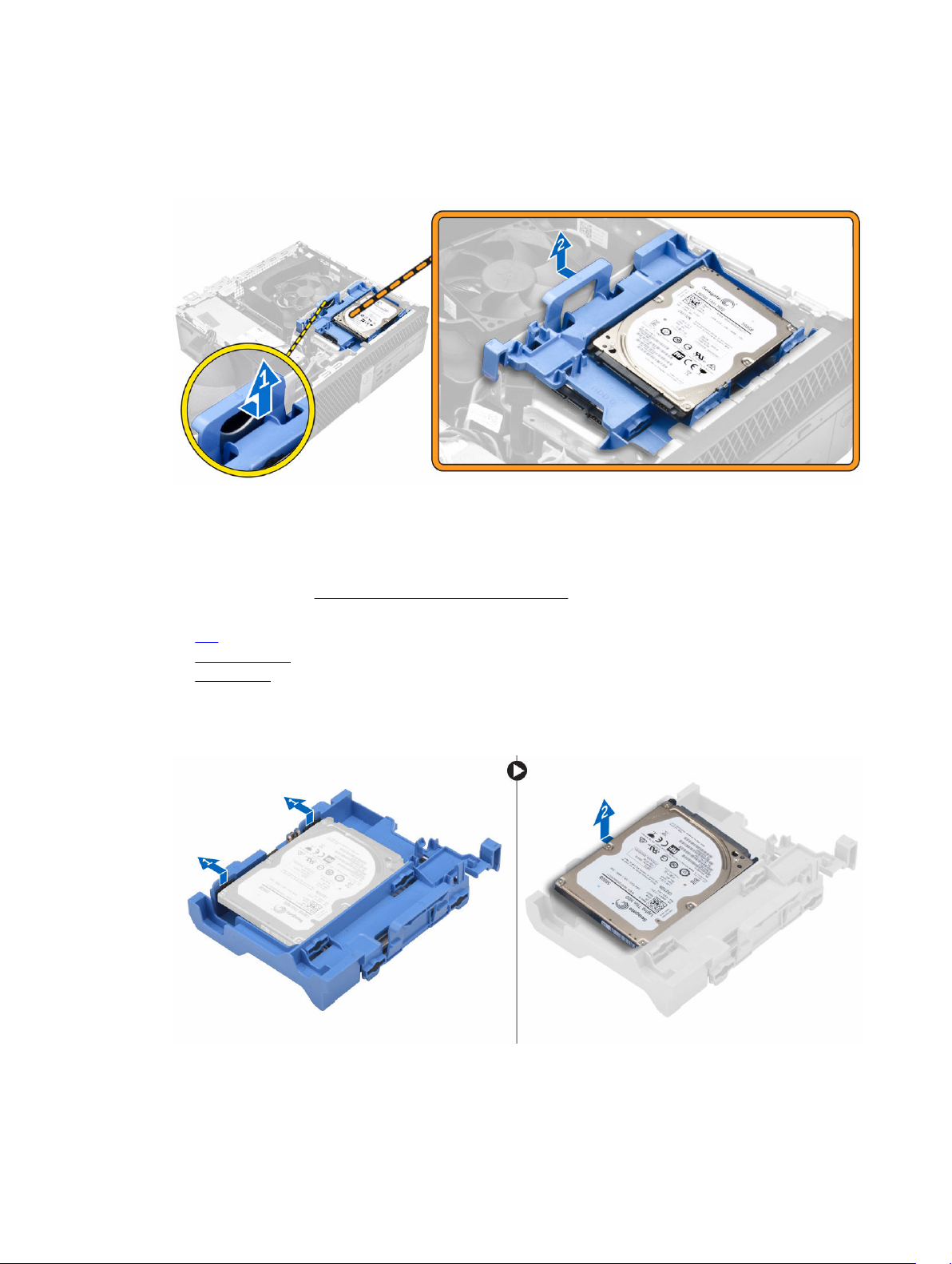
4. Ga als volgt te werk om de harde schijf te verwijderen:
a. Trek de hendel van de harde schijf naar voren om de beugel van de harde schijf los te koppelen
van de computer [1].
b. Til de harde schijf uit de computer [2].
De harde schijf uit de bracket van de harde schijf verwijderen
1. Volg de procedure in Voordat u in de computer gaat werken.
2. Verwijder de volgende onderdelen:
a. kap
b. montagekader
c. harde schijf
3. Ga als volgt te werk om de bracket van de harde schijf te verwijderen:
a. Verwijder de bracket van de harde schijf om de harde schijf vrij te maken [1].
b. Verwijder de harde schijf uit de bracket [2].
14
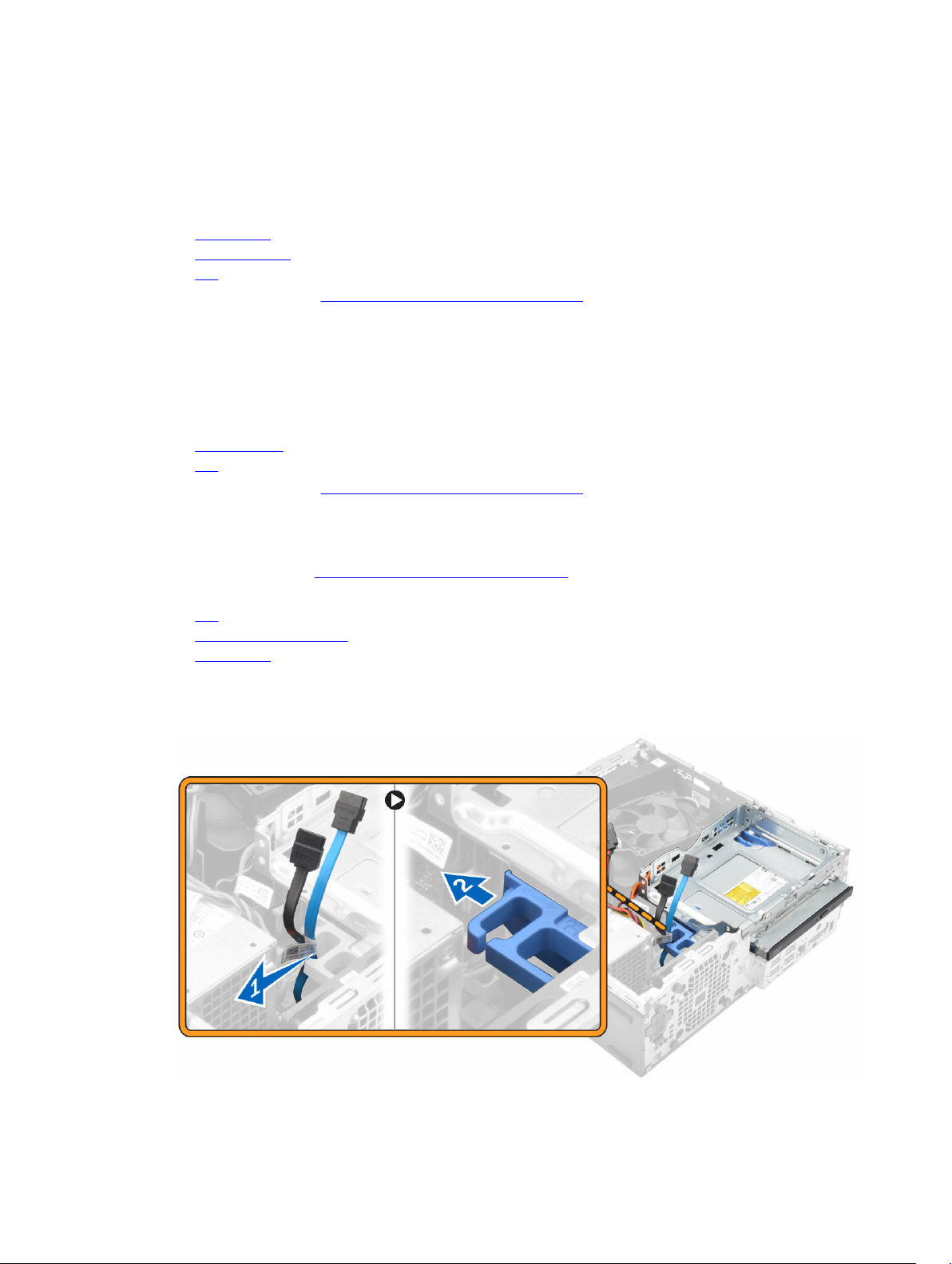
De harde schijf in de bracket van de harde schijf plaatsen
1. Schuif de harde schijf in de bracket totdat deze stevig vastklikt.
2. Plaats:
a. harde schijf
b. montagekader
c. kap
3. Volg de procedures in Nadat u aan de computer heeft gewerkt.
De harde schijf plaatsen
1. Plaats de harde schijf in de sleuf in de computer.
2. Sluit de voedingskabel aan op de bracket van de vaste schijf.
3. Plaats:
a. ventilatorbuis
b. kap
4. Volg de procedures in Nadat u aan de computer heeft gewerkt.
De optische schijf verwijderen
1. Volg de procedure in Voordat u in de computer gaat werken.
2. Verwijder de volgende onderdelen:
a. kap
b. montagekader vooraan
c. harde schijf
3. Het optische station ontgrendelen:
a. Verwijder de connectorkabels van de harde schijf uit de vergrendeling van het optische station [1].
b. Schuif de blauwe vergrendeling open [2].
15

4. U verwijdert het optische station als volgt:
a. Houd de blauwe vergrendeling vast [1], til de kooi van het optische station op en koppel de kabels
los van het optische station. [2]
b. Til de kooi van de harde schijf uit de computer [3].
5. U verwijdert het optische station als volgt uit de kooi:
a. Druk op de vergrendeling van het optische station [1] en schuif het optische station naar voren. [2]
b. Verwijder het optische station uit de kooi [3].
Het optische station plaatsen
1. Schuif het optische station in de kooi van het optische station.
2. Breng de lipjes van de kooi op één lijn met de sleuven in de computerkast.
16
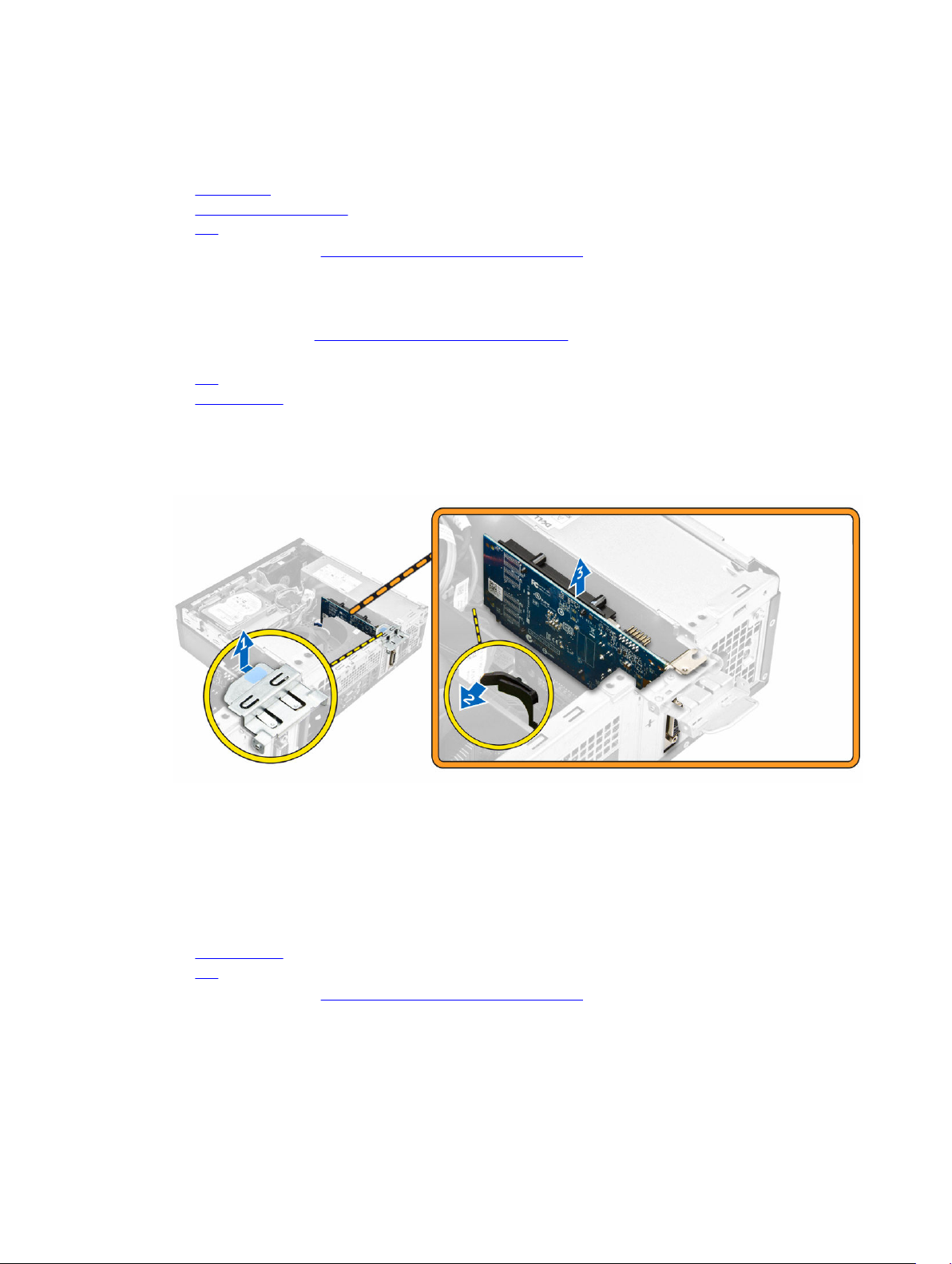
3. Laat de kooi van het optische station in de computer zakken en sluit de vergrendeling.
4. Sluit de gegevenskabel en de stroomkabel aan op het optische station.
5. Plaats:
a. harde schijf
b. montagekader vooraan
c. kap
6. Volg de procedures in Nadat u aan de computer heeft gewerkt.
De uitbreidingskaart verwijderen
1. Volg de procedure in Voordat u in de computer gaat werken.
2. Verwijder de volgende onderdelen:
a. kap
b. ventilatorbuis
3. U verwijdert de uitbreidingskaart als volgt:
a. Trek aan het metalen lipje om de uitbreidingskaart los te maken. [1]
b. Druk het lipje naar voren [2] en verwijder de uitbreidingskaart uit de connector op de computer
[3].
De uitbreidingskaart plaatsen
1. Plaats de uitbreidingskaart in de connector op het moederbord.
2. Druk op de uitbreidingskaart totdat deze vastklikt.
3. Sluit de vergrendeling van de uitbreidingskaart en druk erop totdat hij vastklikt.
4. Plaats:
a. ventilatorbuis
b. kap
5. Volg de procedures in Nadat u aan de computer heeft gewerkt.
17
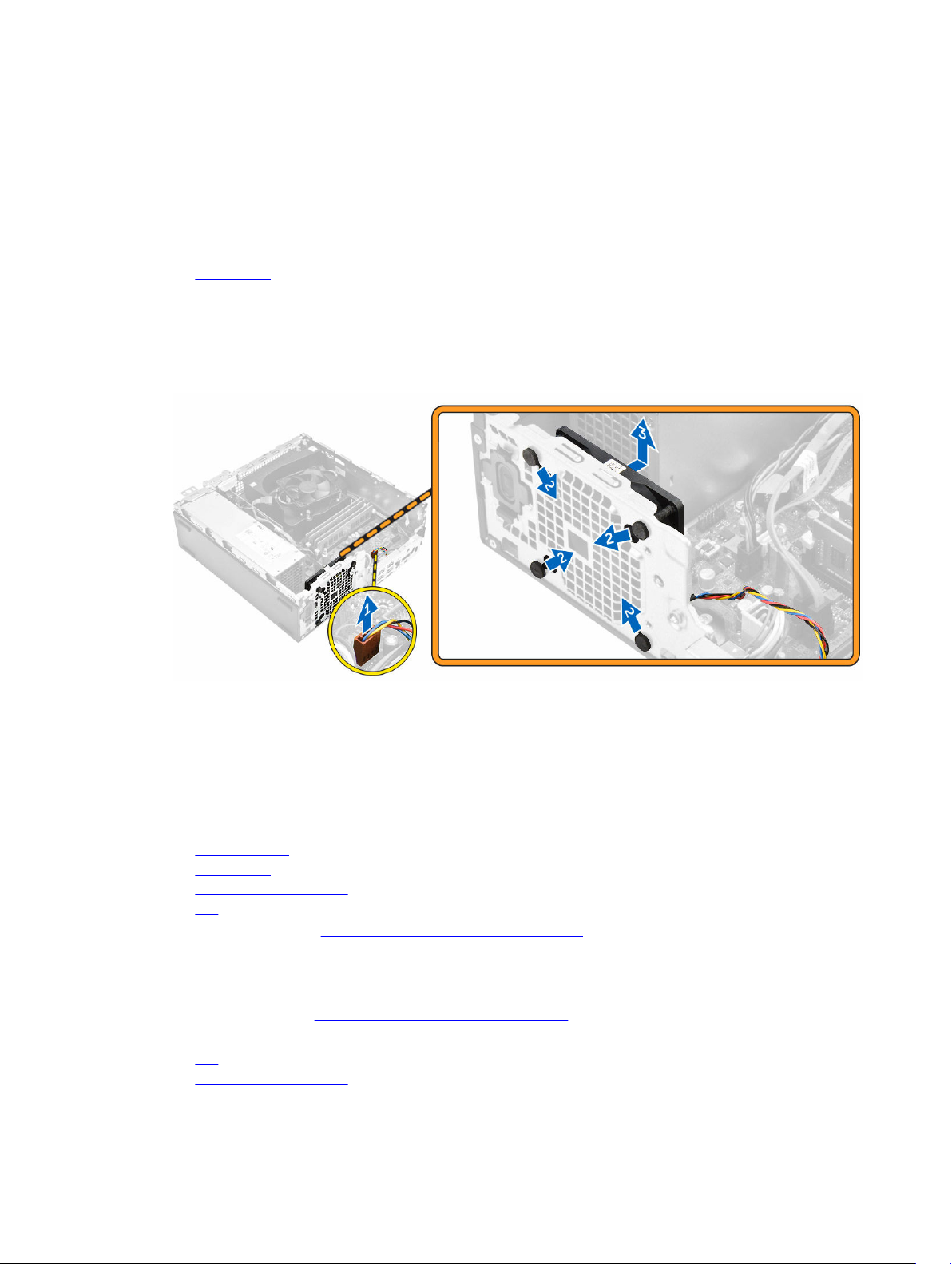
De systeemventilator verwijderen
1. Volg de procedure in Voordat u in de computer gaat werken.
2. Verwijder de volgende onderdelen:
a. kap
b. montagekader vooraan
c. harde schijf
d. optische schijf
3. Verwijder de systeemventilator:
a. Koppel de kabel van de systeemventilator los van het moederbord [1].
b. Schuif de dichtingsringen van de ventilator naar de sleuf op de achterwand [2].
c. Til de ventilator uit de computer [3].
De systeemventilator plaatsen
1. Plaats de systeemventilator in de computer.
2. Leid de lussen door het chassis en schuif naar buiten langs de groef om te bevestigen.
3. Sluit de kabel van de systeemventilator aan op het moederbord.
4. Plaats:
a. optische schijf
b. harde schijf
c. montagekader vooraan
d. kap
5. Volg de procedures in Nadat u aan de computer heeft gewerkt.
De aan-uitknop verwijderen
1. Volg de procedure in Voordat u in de computer gaat werken.
2. Verwijder de volgende onderdelen:
a. kap
b. montagekader vooraan
18
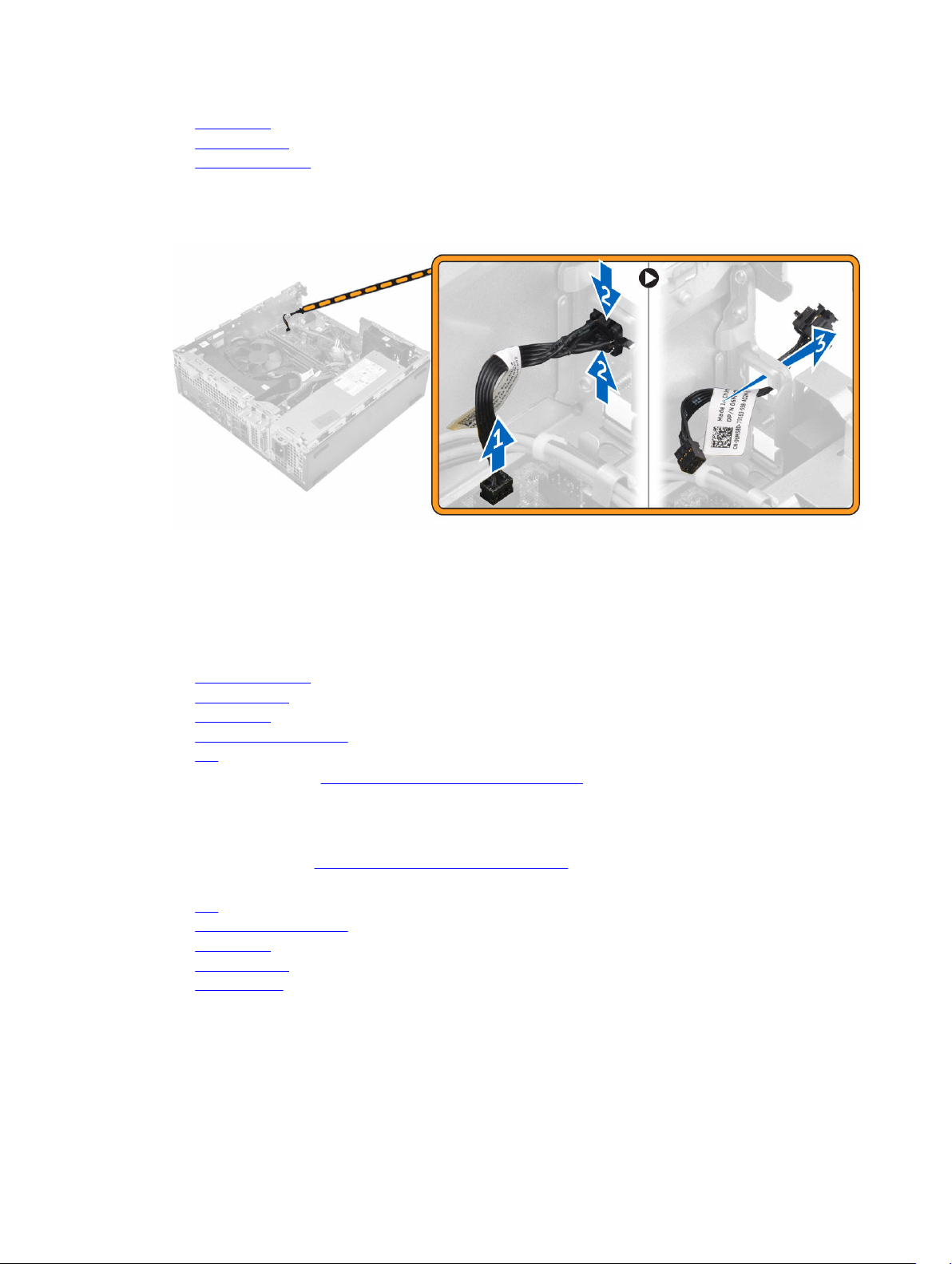
c. harde schijf
d. optische schijf
e. voedingsapparaat
3. Verwijder de aan-uitknop.
a. Koppel de kabel van de aan-uitknop los van het moederbord [1].
b. Druk op de ontgrendelingslipjes van de aan-uitknop en verwijder hem uit het chassis [2] [3].
De aan-uitknop plaatsen
1. Schuif de module van de aan-uitknop in de sleuf op het chassis totdat deze vastklikt.
2. Sluit de kabel van de aan-uitknop aan op de connector op het moederbord.
3. Plaats:
a. voedingsapparaat
b. optische schijf
c. harde schijf
d. montagekader vooraan
e. kap
4. Volg de procedures in Nadat u aan de computer heeft gewerkt.
De voeding verwijderen
1. Volg de procedure in Voordat u in de computer gaat werken.
2. Verwijder de volgende onderdelen:
a. kap
b. montagekader vooraan
c. harde schijf
d. optische schijf
e. ventilatorbuis
3. De voeding losmaken:
a. Koppel de voedingskabel los van het moederbord [1] [2].
b. Verwijder de stroomkabels uit de bevestigingsklemmetjes op het chassis [3] [4].
19
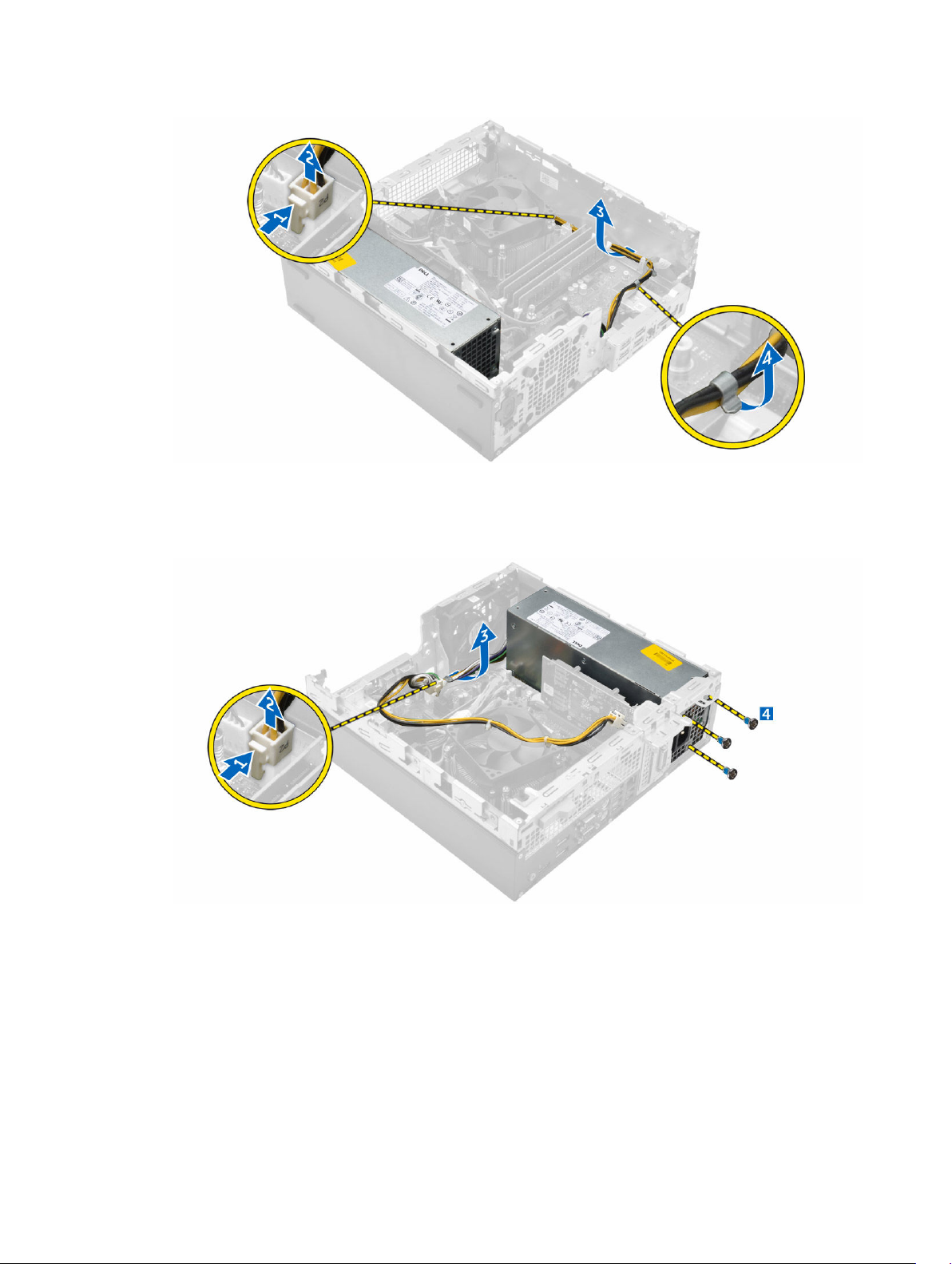
4. De voeding verwijderen:
a. Koppel de voedingskabel los van het moederbord [1] [2].
b. Til de kabels uit de computer [3].
c. Verwijder de schroeven waarmee de voeding aan de computer vastzit [4].
5. Druk op het blauwe vergrendelingslipje [1], schuif de voeding en til deze uit de computer [2].
20
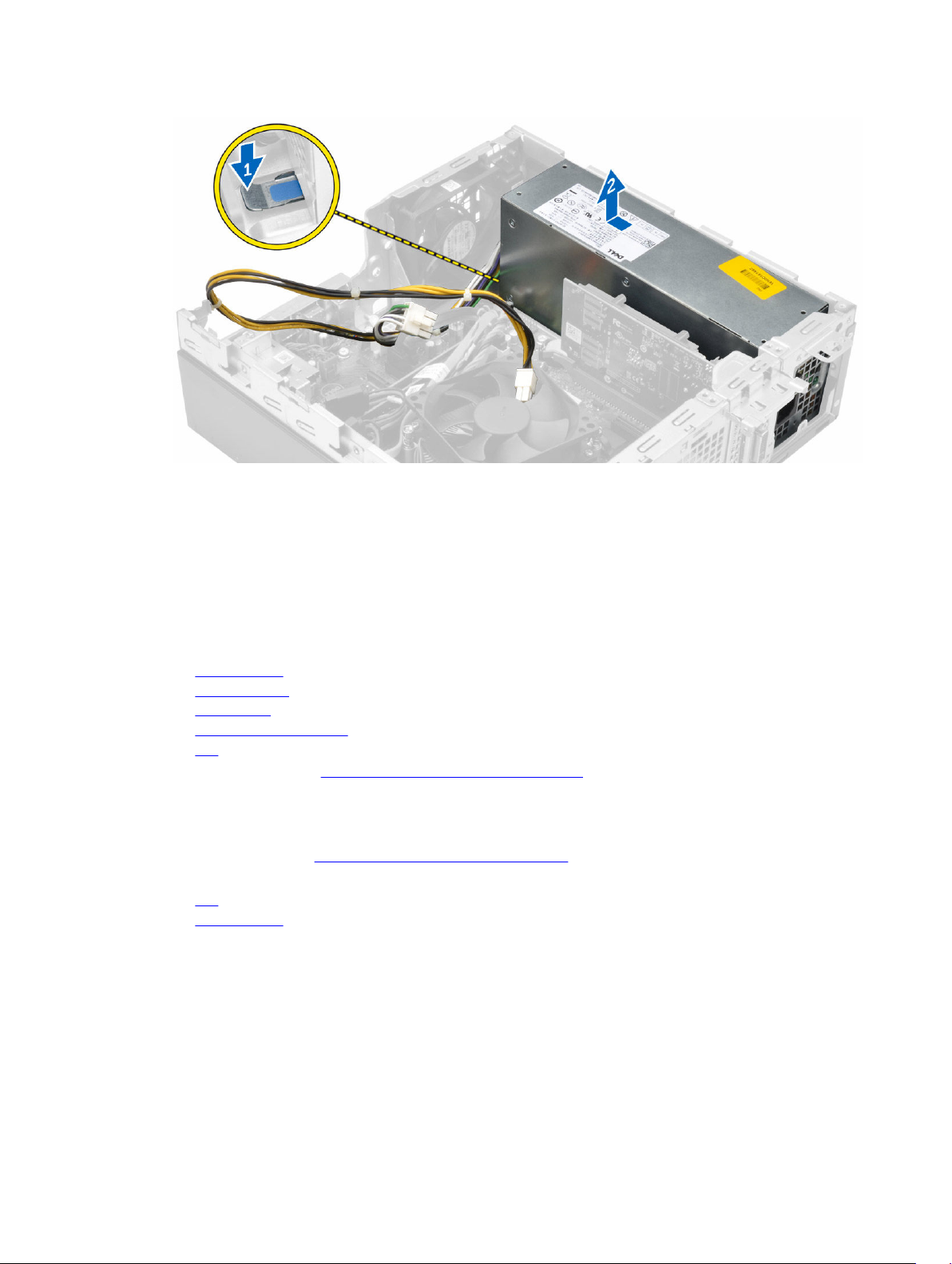
De voeding plaatsen
1. Plaats de voeding in het chassis en schuif deze naar de achterkant van de computer om de voeding
te bevestigen.
2. Draai de schroeven aan om de voeding te bevestigen op de achterkant van de computer.
3. Leid de voedingskabels door de borgklemmen.
4. Sluit de stroomkabels aan op het moederbord.
5. Plaats:
a. ventilatorbuis
b. optische schijf
c. harde schijf
d. montagekader vooraan
e. kap
6. Volg de procedures in Nadat u aan de computer heeft gewerkt.
De VGA-dochterkaart verwijderen
1. Volg de procedure in Voordat u in de computer gaat werken.
2. Verwijder de volgende onderdelen:
a. kap
b. ventilatorbuis
3. De VGA-dochterkaart verwijderen:
a. Verwijder de schroeven waarmee de VGA-connector aan de computer vastzit [1].
b. Verschuif de VGA-connector om hem uit de computer los te maken [2].
c. Verwijder de schroef waarmee de VGA-dochterkaart aan in de computer is bevestigd [3].
d. Til de VGA-dochterkaart via de handgreep op en verwijder deze uit de computer [4].
21
